Хай вибачать мене хлопці з mail.ru, але їх т.зв. "Продукція" вже дістала до печінок своєї нав'язливістю дуже багатьох моїх читачів!
Отже, ви встановили собі якусь програму, і тепер замість звичної стартової сторінки відкривається тільки мейл.ру. А при спробі видалити або змінити стартову сторінку за інструкцією звідси вона знову з'являється на старому місці, і прибити її не виходить ніякими долями? Значить ця замітка для Вас!
Інструкція з видалення стартової сторінки від mail.ru
Спершу трохи теорії. Така ситуація виникає через те, що з деякими програмами ненав'язливо встановлюються мінімум дві додаткові програми:
- Спутник@mail.ru - по суті, це панель інструментів для вашого браузера. Надає "зручну" Сторк пошуку (від mail.rу, зрозуміло!), Уведомлялку про листи, пробках, курсах валют, погоду, а також інших свистілки та переробка від того ж виробника.
- [email protected] - він же "Захисник". Програма в крайньому ступені невиразна і надзвичайно марна для користувача (Ну, якщо він не повний фанат мейлру). Основна її функція - захист. Захист налаштувань стартової сторінки і свіжовстановленому пошуку "за замовчуванням" (зрозуміло, мейлрушних) від зміни. Тобто по суті, ця програма нічого не робить, крім як не дає змінити стартову сторінку!
Перейдемо до практики.
Спершу потрібно розібратися з "приблудами" на кшталт цього "Захисника". Для цього просто зайдіть в "Пуск" -> "Панель управління" -> "Установка і видалення програм" (ну або як описано в цій замітці) і знайдіть в списку пункт Guard.mail.ru. клацніть по ньому мишкою і натисніть кнопку "Видалити":
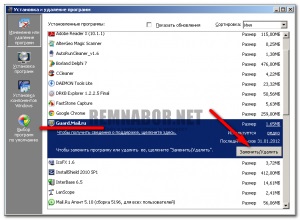
"Захисник" може пригрозити тим, що він, все ж, корисна програма, і без нього ну нікуди! Не слухайте, тисніть "Так"
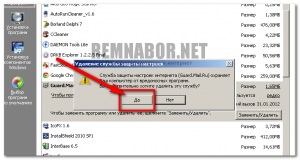
До речі, якщо Ви не користуєтеся мейлрушнимі сервісами взагалі - знайдіть і приплесну Супутник. Воно надійніше буде.
Якщо Ви не користуєтеся пошуком від mail.ru, 'погодою', 'Валютою' і іншими гаджетами - видаліть і це
Ну а далі міняйте стартову сторінку, як написано ось в цій інструкції: